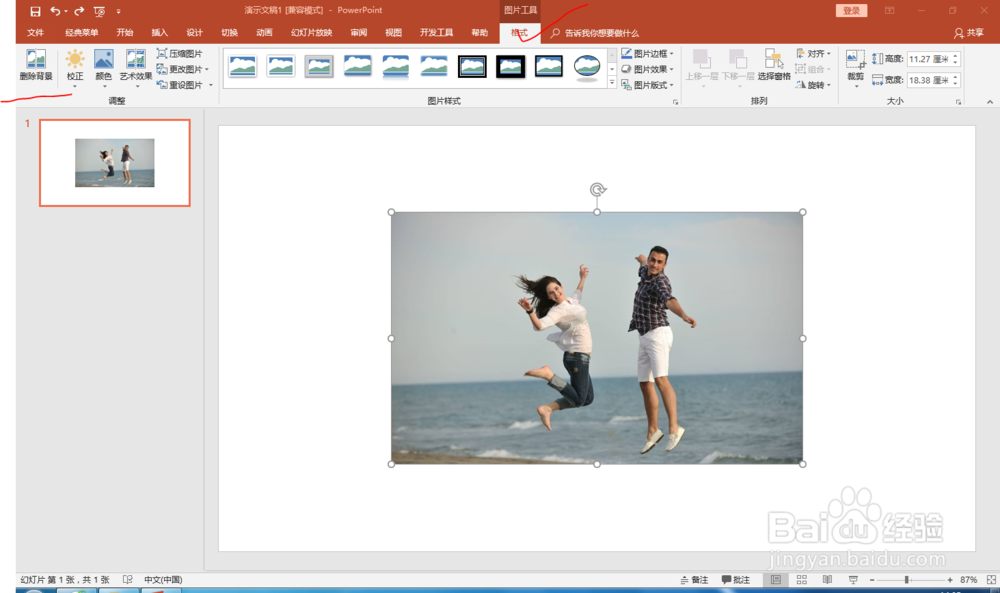搞定PPT抠图的两种方法
1、打开PPT,删除文本框,插入要抠图的图片素材。
2、删除背景法。点选图片,点击“图片工具”“格式”“删除背景”,调出“删除背景”功能按扭。
3、点击”删除背景“,调整抠图区域,并使用”标记要保留的区域“”标记要删除的区域“,完成“细节”处理。
4、处理完毕,点击空白区域,完成抠图。
5、曲线编辑法。插入图片素材后,点击“插入”“形状”,选择“曲线”,操作鼠标在要抠出的区域画出曲线。
6、将抠出的形状设置“无填充颜色”后,将形状与图片同时选中,找到“绘斜图工具”中的“合并形状”下的“相交”命令,点击完成抠图。
声明:本网站引用、摘录或转载内容仅供网站访问者交流或参考,不代表本站立场,如存在版权或非法内容,请联系站长删除,联系邮箱:site.kefu@qq.com。
阅读量:89
阅读量:37
阅读量:86
阅读量:56
阅读量:26